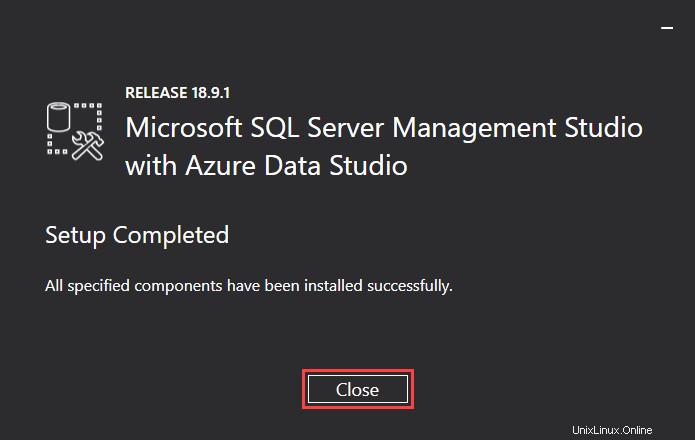Introduzione
SQL Server è una soluzione di gestione di database relazionali offerta da Microsoft. Può essere installato on-premise o nel cloud e viene utilizzato principalmente per archiviare e recuperare i dati ricevuti da altre applicazioni.
Questo tutorial illustra la procedura passo passo per l'installazione di Microsoft SQL Server su Windows 10. Ti mostreremo anche come installare Microsoft SQL Server Management Studio.
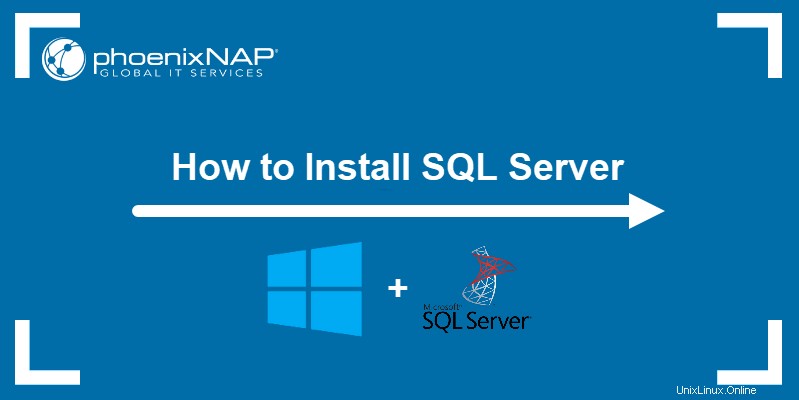
Prerequisiti
- Un sistema con Windows 10
- Accesso a un account con privilegi di amministratore
Installa e configura SQL Server su Windows
Segui i passaggi seguenti per installare Microsoft SQL Server 2019:
1. Scaricare il file di installazione dalla pagina dei download di SQL Server. Scorri verso il basso fino a trovare lo Sviluppatore edizione e fai clic su Scarica ora pulsante.
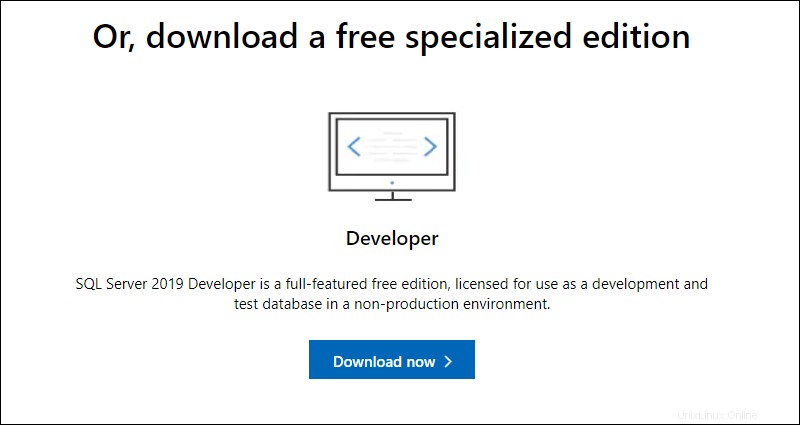
Una volta completato il download, apri il file di installazione per avviare il processo di installazione.
2. Fai clic sul riquadro centrale per selezionare Personalizzato tipo di installazione.
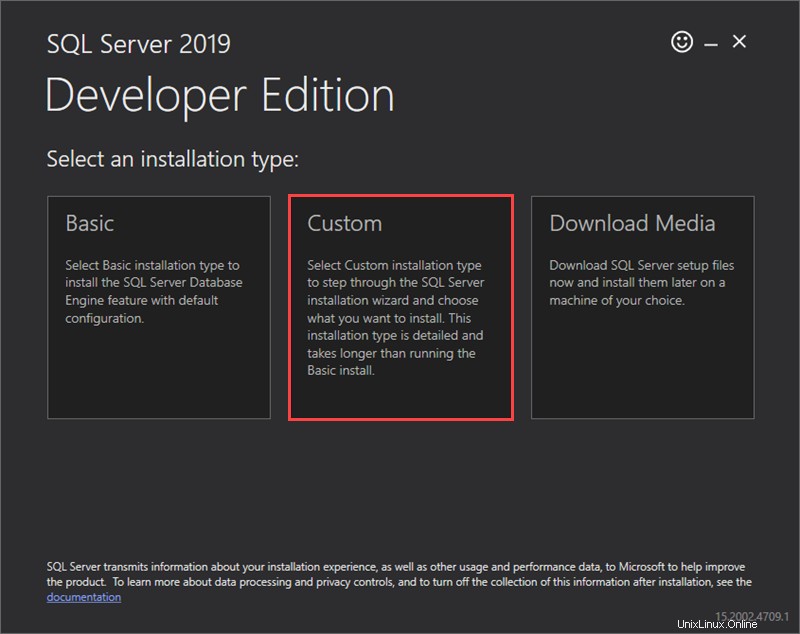
3. Scegli dove archiviare i file multimediali di installazione scaricati e fai clic su Installa per continuare.
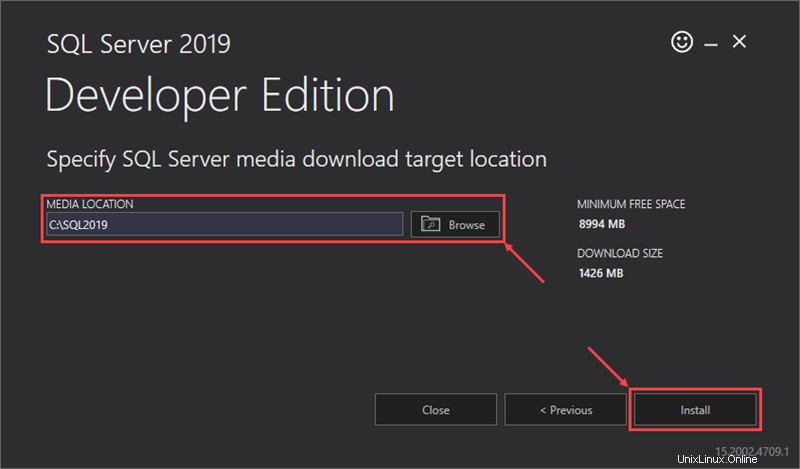
Una volta completato il download, la finestra di installazione si chiude automaticamente e viene sostituita dalla finestra del Centro di installazione di SQL Server. Qui, avvia la procedura guidata per installare SQL Server 2019.
4. Seleziona l'Installazione categoria sul lato sinistro della finestra del Centro di installazione di SQL Server e fare clic su Nuovo SQL Server collegamento per avviare la procedura guidata di installazione.
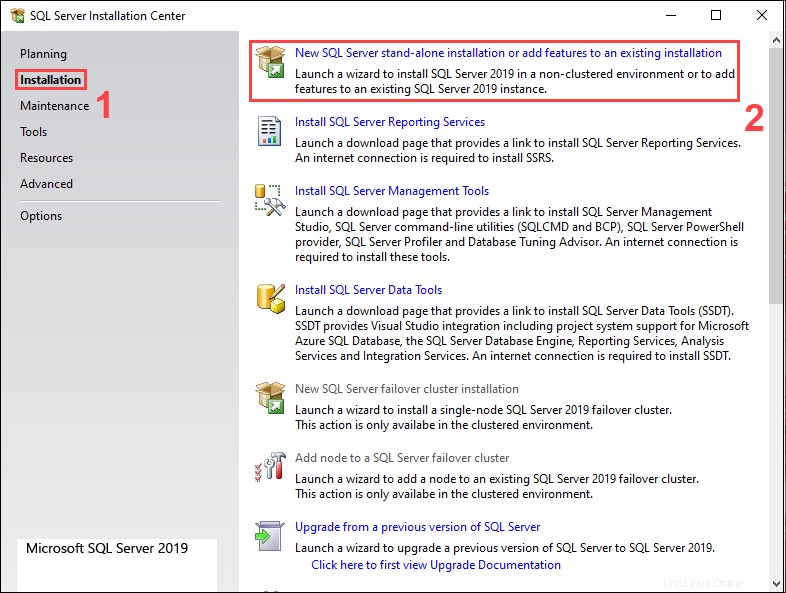
5. La procedura guidata verifica automaticamente la disponibilità di aggiornamenti. Se non ci sono aggiornamenti pronti per l'installazione, fai clic su Avanti per procedere.
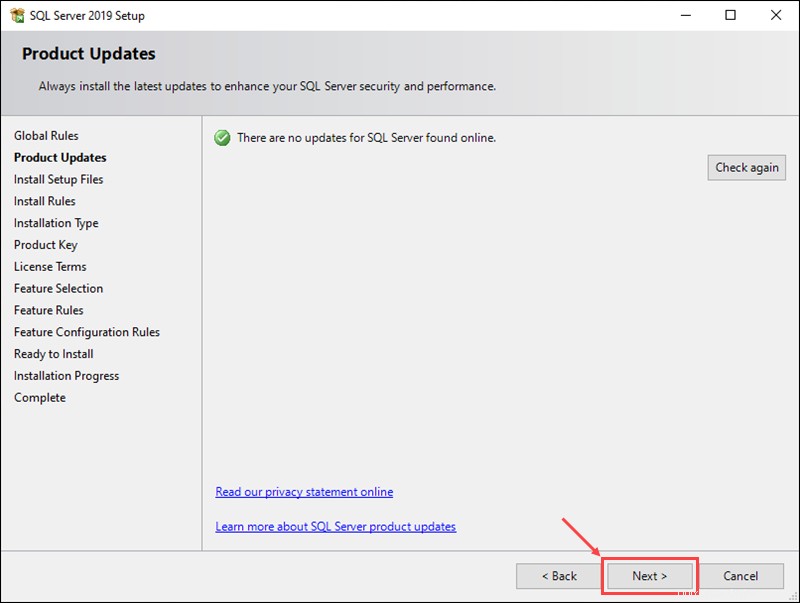
6. La procedura guidata di installazione verifica la presenza di eventuali errori che potrebbero causare problemi durante il processo di installazione. Se rileva errori, correggili prima di fare clic su Avanti per continuare.
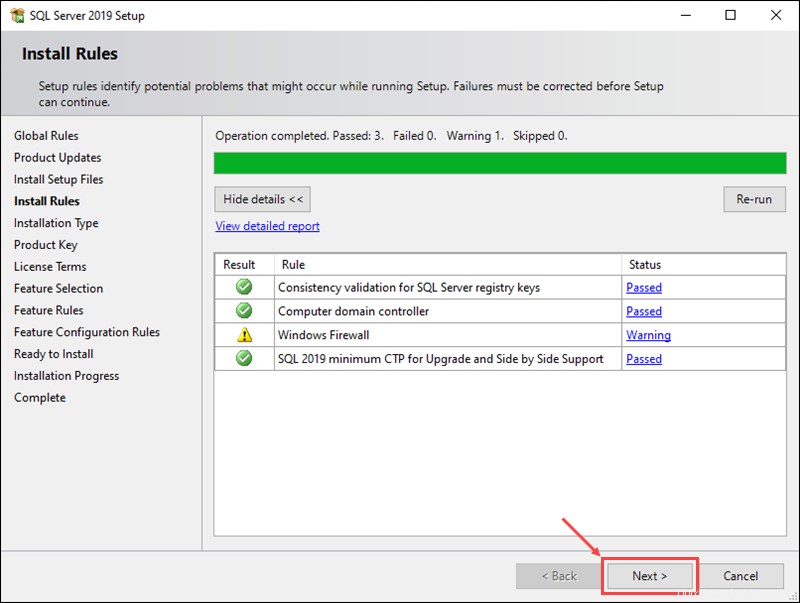
7. Scegli un tipo di installazione. Se stai installando SQL Server per la prima volta, seleziona Esegui una nuova installazione di SQL Server 2019 opzione e fai clic su Avanti per continuare.
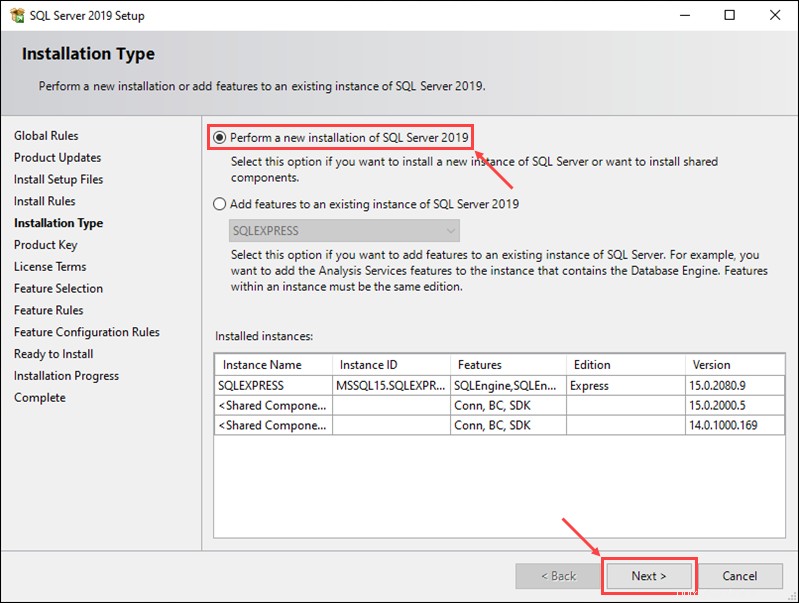
8. Scegli la versione di SQL Server che desideri installare e inserisci un codice Product Key se ne hai uno, quindi fai clic su Avanti procedere. Per questo esempio, stiamo installando la versione gratuita per sviluppatori.
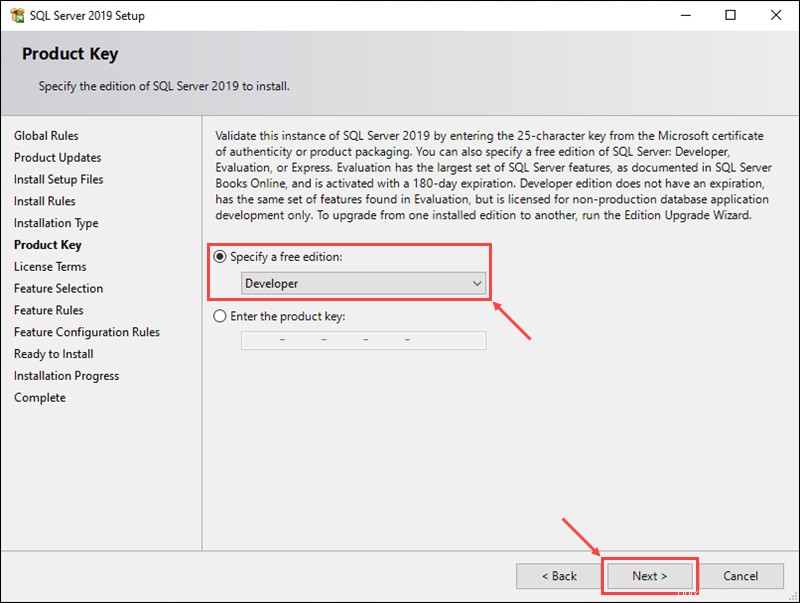
9. Controlla Accetto i termini di licenza e l'Informativa sulla privacy casella e fare clic su Avanti per continuare.
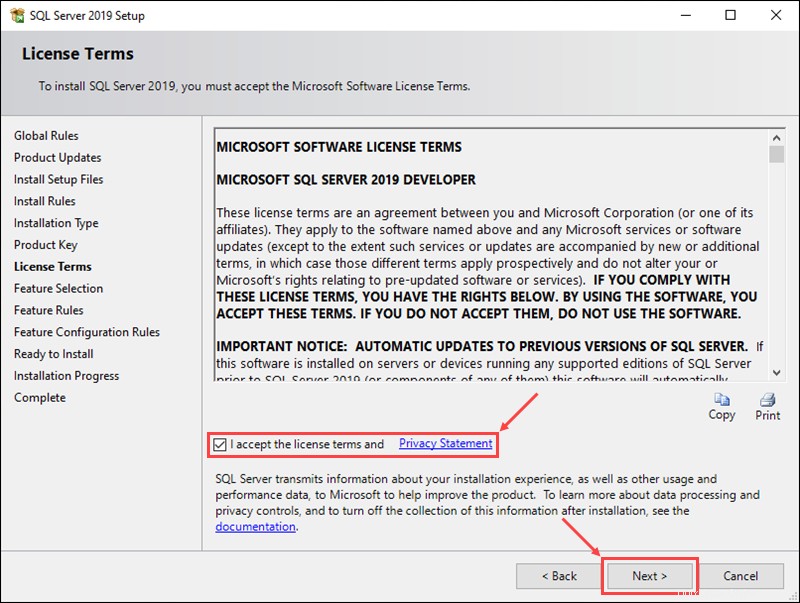
10. Seleziona le funzionalità che desideri installare. Per questo esempio, utilizziamo i Servizi del motore di database opzione. Fai clic su Avanti per procedere.
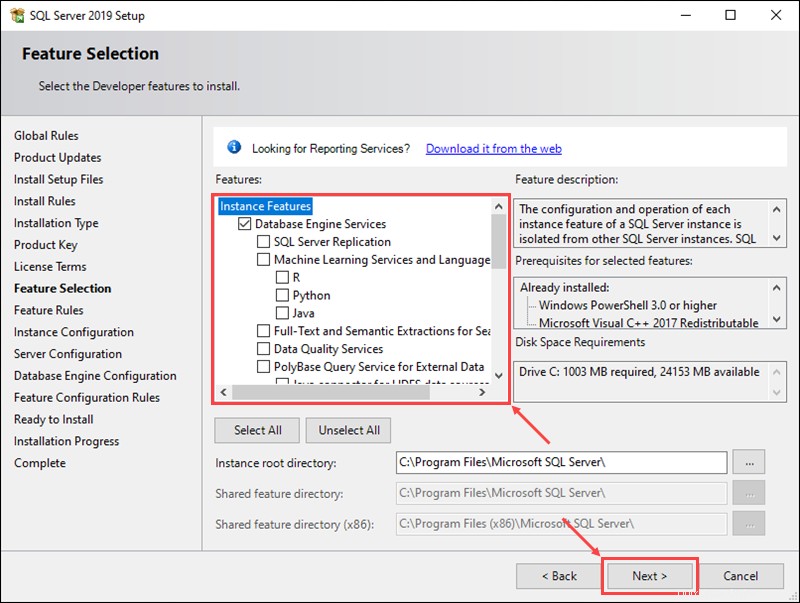
11. Immettere un nome e un ID istanza per il nuovo server SQL e fare clic su Avanti per continuare.
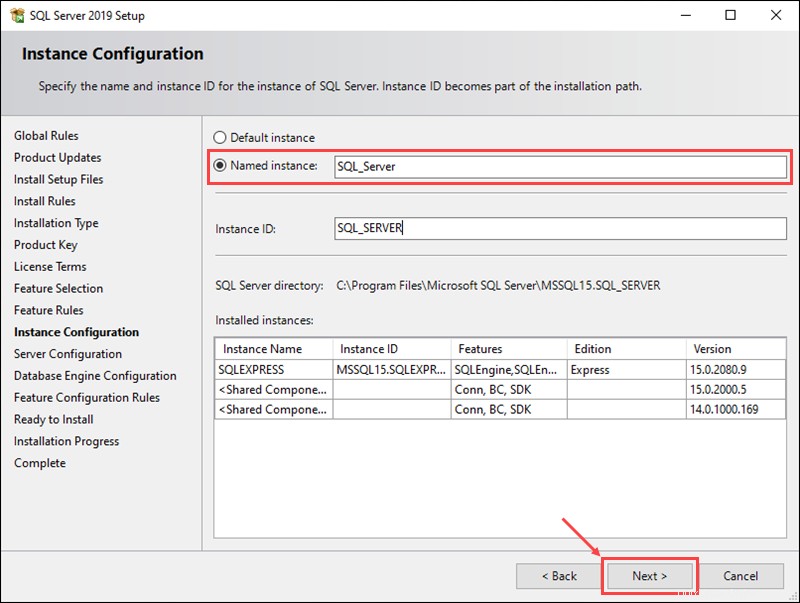
12. Configura gli account di servizio e la configurazione delle regole di confronto, quindi fai clic su Avanti continuare. Per questo esempio, utilizziamo le impostazioni predefinite.
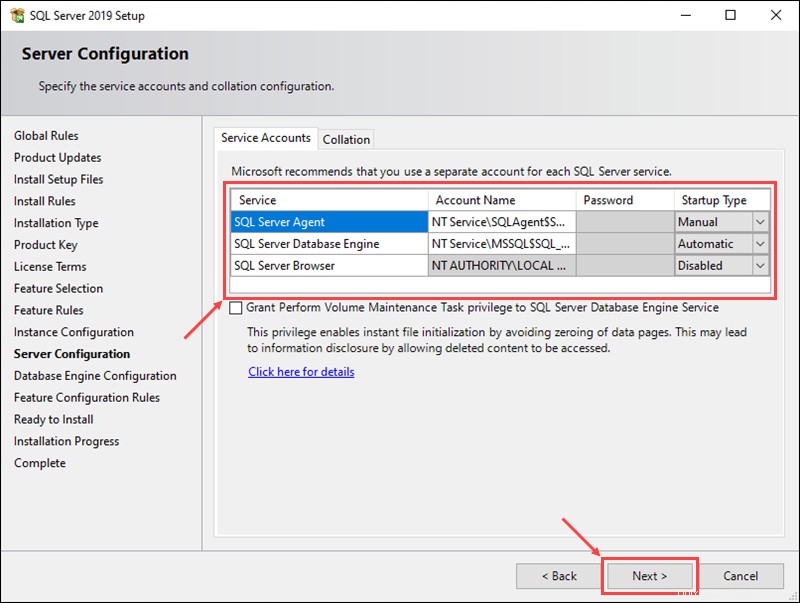
13. Nella Configurazione del server scheda, seleziona la Modalità mista metodo di autenticazione. Seleziona un utente per il ruolo di amministratore del server SQL e imposta una password per il suo account. Fai clic su Avanti per procedere.
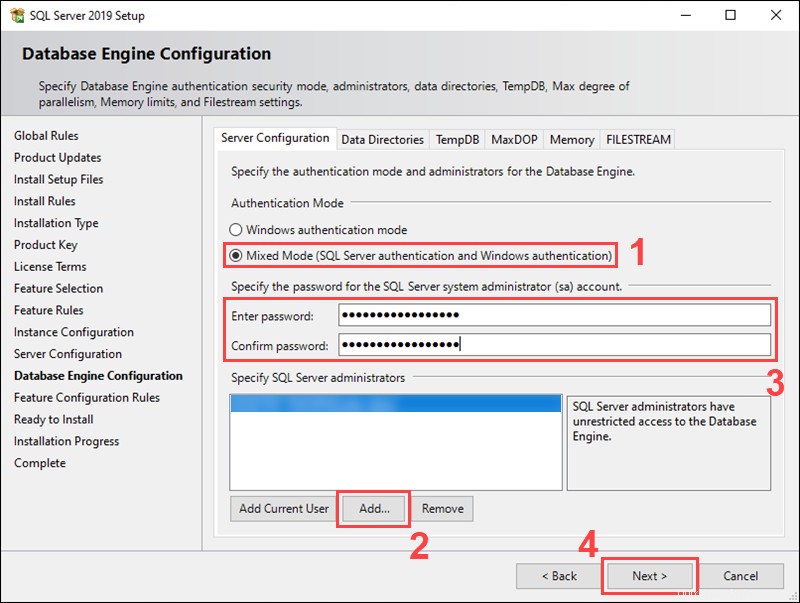
14. Il passaggio finale offre un riepilogo dell'installazione. Fai clic su Indietro per tornare a uno dei passaggi precedenti e modificare le impostazioni di installazione oppure fare clic su Installa per avviare il processo di configurazione.
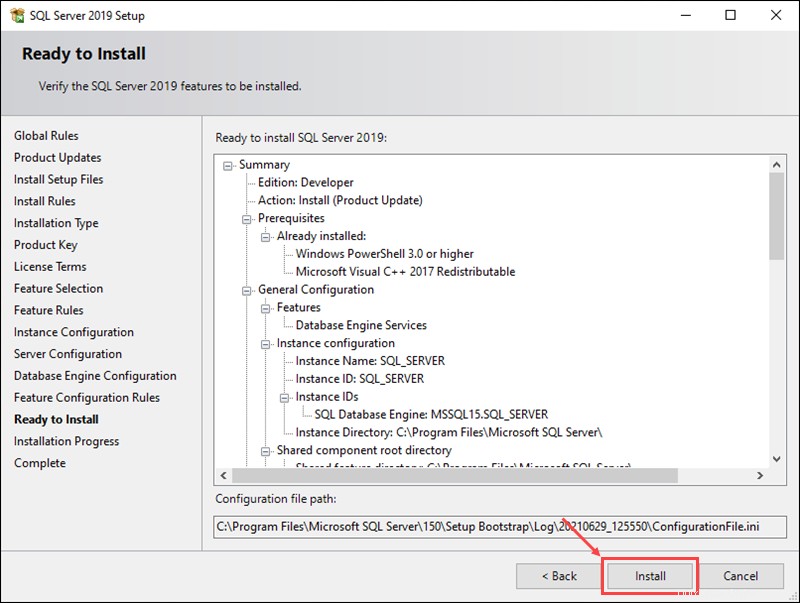
15. Una volta completata la configurazione, lo stato delle operazioni di configurazione dovrebbe essere Riuscito . Fai clic su Chiudi per uscire dalla procedura guidata di installazione.
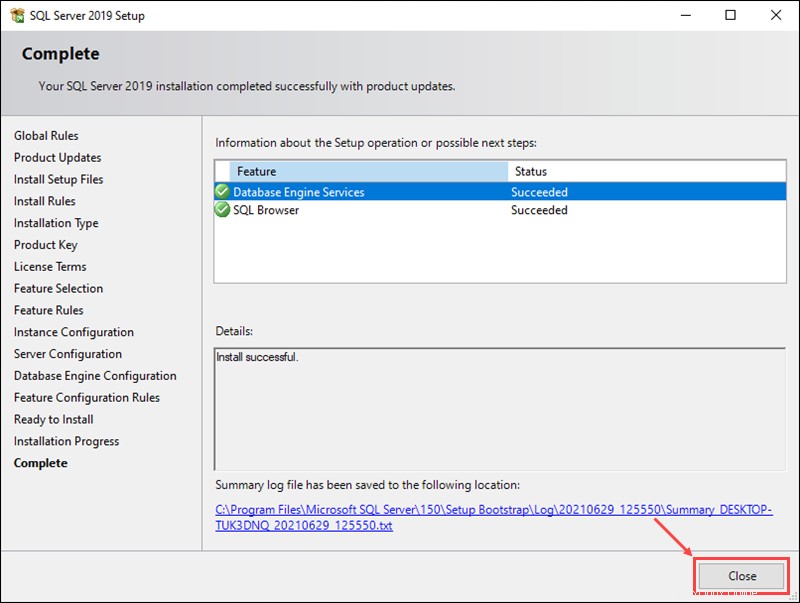
Installa Microsoft SQL Server Management Studio
Microsoft SQL Management Studio (SSMS) consente di progettare, interrogare e gestire database utilizzando SQL Server. Segui i passaggi descritti di seguito per installarlo sul tuo sistema:
1. Scaricare il file di installazione dalla pagina di download di SQL Server Management Studio. Scorri verso il basso e fai clic sul collegamento per scaricare SSMS 18.9.1. Apri il file di installazione per avviare l'installazione.
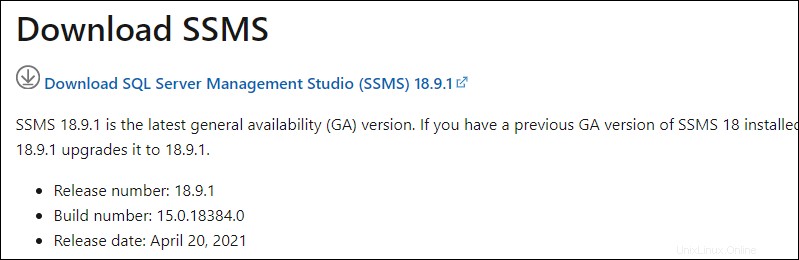
2. Scegli un percorso di installazione e fai clic su Installa per continuare.
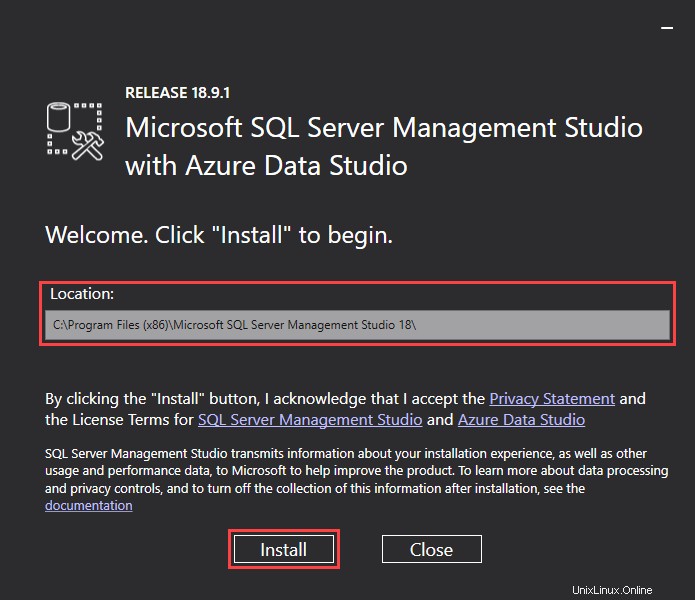
3. Una volta completato il processo di installazione, fai clic su Chiudi per uscire dalla configurazione.